Xbox ve PlayStation Kontrol Kolları Android Cihazlarda Nasıl Kullanılır
- 20/09/2016 - 09:24
- 0 Yorum
- 1143 görüntüleme
Xbox ve PlayStation Kontrol Kolları Android Cihazlarda Nasıl Kullanılır ?
Oyun oynamayı seven bir çok kullanıcı artık akıllı telefonlar sayesinde günün her saatinde istedikleri gibi oyunlarını oynayabiliyorlar. Teknolojinin hızla gelişmesinin sunduğu avantajlarla Pc üzerinde oynanabilen oyunları Android cihazlar üzerinde de oynamak mümkün. Bu yazımızda oyun oynamaktan keyif olanlara Adroid cihazlarda Xbox yada PlayStation oyun konsollarının kollarını nasıl kullanabileceğiniz ve oyunları daha keyifli hale nasıl getirebileceğinizi detayları ile anlatacağız.
Android cihazlar da dokunmatik olan ekranları ve dokunmatik kontrolleri genel olarak bakıldığında oyunlarda oldukça yeterli oluyor. Fakat bazı oyunlarda dokunmatik ekranların bize sunduğu dezavantajını tecrübe edebiliyoruz. Özellikle bakıldığında nişan alma üzerine kurulu olan FPS oyunları, TPS oyunları veya yarış oyunları gibi oyun çeşitleri dokunmatik ekran yerine harici olan gamepad kontrol cihazları sayesinde çok daha kolay oynanabiliyor. Piyasada bulunan sınırlı sayıda Android gamepad seçeneklerine sahibiz, bu seçenekleri bulmanın yanı sıra temin etmek de güç olabiliyor. Aynı zaman da oldukça hatırı sayılır ek masraf oluşturabiliyorlar.
Xbox yada PlayStation gamepadi Android cihazlar üzerinde kullanmak aslına bakıldığında çok da karmaşık bir süreç olmadığını söyleyebiliriz. Gerekli olan belirli adımları takip etmeniz yeterli olacaktır. Bu işleme başlamadan önce sizlere gerekli olanları bir listeleyelim.
– USB OTG özelliğini destekleyen Android tabanlı telefon yada tablet

-Xbox yada PlayStation gamepad kablolu veya kablosuz olması önemli değil

– USB OTG – USB On the Go kablosu

Xbox 360 kontrol cihazını veya kablolu olan PlayStation 4 cihazınızı Android cihazınıza tanıtabilmeniz mümkün. Android 4.0 yada daha üst versiyon da olan bir Android cihaz sahibiyseniz genel olarak herhangi bir ayar yapmanıza gerek kalmıyor. Birçok Android cihaz root yapılmasına gerek kalmadan otomatik olarak kontrol cihazlarını tanıyor.
Kontrol cihazınız ile Android cihazınızı eşleştirebilmeniz için ilk olarak USB OTG kablonuzu Android cihazınız üzerine bağlayın. USB OTG kablonuzu Android cihazınız üzerine bağlantısını yaptıktan sonra PlayStation 4 yada Xbox 360 kontrol cihazınıza ait olan USB kablosunu USB OTG kablonuzun dişi ucu üzerine bağlayın. Kablosuz gamepad kullanıyorsanız şarj kablosunu kullanarak yapmanız gerekiyor. Kontrol cihazınızı USB OTG kablosu ile Android cihazınıza bağladığınız zaman Android cihazınız gamepadi otomatik olarak tanıyacaktır. Kontrol cihazınız ile Android cihazınız eşleştiği zaman ana ekran üzerinde analog yön çubuğunu kullanarak yönlendirme yapabiliyorsunuz. Kısaca eşleşmenin başarılı olduğunu bu yolla kontrol edebilmeniz mümkün.
Xbox 360 yada PlayStation 4 kontrol cihazınızı eşleştirmesini yaptıktan sonra harici kontrol cihazlarını destekleyen oyunlarınızdan birini çalıştırın. Oyun içerisinden yapacağınız ayarlar ile kontrol cihazınızı etkinleştirmeniz yada kontrolleri ayarlamanız gerekli olabilir.
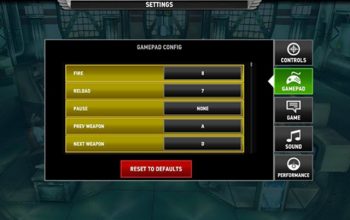
Kablosuz PlayStation 4 Kontrol Cihazını Android Cihazla Eşleştirme Nasıl Yapılır ?
Dualshock 4 gamepadi Android cihazlarınız üzerinde kullanabilmeniz için iki cihazınızı da bluetooth üzerinden eşleştirme yapmanız gerekiyor. Android cihazınızdan bluetooth özelliğini aktif edin. Sonraki aşamada ise PlayStation 4 gamepad üzerinde bulunan home ve share tuşları üzerine aynı anda basıyoruz ve bir süreliğine parmağınız basılı şekilde bekletiyoruz.

Bu aşamadan Dualshock 4 gamepadinizin ışığı yanıp sönmesini görene kadar parmaklarınızı basılı tutmaya devam ediyorsunuz.

Dualshock 4 gamepad üzerinden ışık aldıktan sonraki aşamada Android cihazınız üzerinden bluetooth menüsüne giriş yaparak kontrol cihazınızı listelenen cihazlar arasında bularak eşleştiriyorsunuz. Bu işlemin ardından artık gamepadi Andoid cihazınız ile beraber kullanmaya başlayabilirsiniz.




YORUM GÖNDER